Mantenga una ventana en primer plano de Windows
Si quieres averiguar como mantener una ventana en primer plano y utiliza una PC equipada con el sistema operativo Windows, existen varias soluciones que puede considerar, todas gratuitas y extremadamente sencillas de usar.
WindowTop
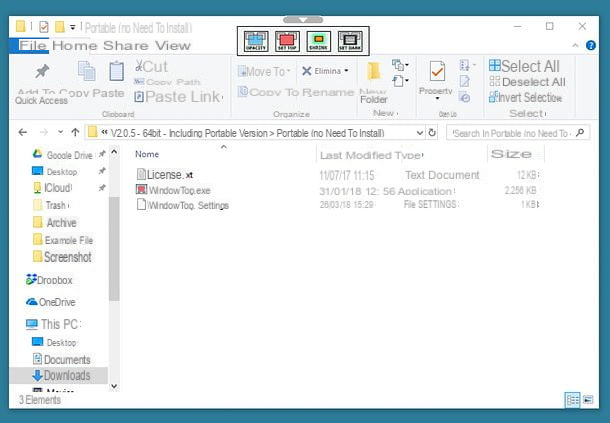
La primera solución que te recomiendo que pruebes es WindowTop, un programa gratuito que te permite mantener las ventanas de tu escritorio siempre arriba, hacerlas transparentes y hacerlas más pequeñas fácilmente. Es compatible con todas las versiones de Windows, incluido Windows 10, y también se puede utilizar en una versión portátil, sin tener que afrontar tediosos procedimientos de instalación. También está disponible una versión Pro de pago ($ 7,50), que, sin embargo, incluye solo algunas funciones adicionales relacionadas con la transparencia, el ahorro de preferencias y puede usarse con fines comerciales: todas las cosas que, en este momento, no deberían interesarle.
Para continuar con la descarga de la versión gratuita de WindowTop, luego conéctese al sitio web oficial del programa y haga clic en el botón Descargar ubicado en el centro de la página. Una vez que se complete la descarga, api l 'archivo zip que contiene WindowTop, extraiga el contenido a una carpeta de su elección y ejecute el ejecutable WindowTop.exe ubicado en la carpeta Portátil (no es necesario instalarlo).
En la ventana que se abre, presione el botón Cerrar para cerrar el mensaje que lo invita a comprar la versión Pro de WindowTop (marque la casilla No enseñes esta ventana otraves si ya no desea ver la misma advertencia cuando inicie el programa) y ¡actúe!
Elija, por tanto, la ventana que desea mantener en primer plano, haga clic en botón gris con flecha blanca que aparece en él y selecciona el icono Establece el tope en el menú que se abre. ¡Misión cumplida! A partir de ahora, la ventana que seleccionó permanecerá en la parte superior del escritorio de su PC. Alternativamente, puede "fijar" una ventana al escritorio y hacer que permanezca en la parte superior activándola y presionando la combinación de teclas Alt + Z en el teclado de su PC.
Si tiene dudas, puede volver a poner una ventana en segundo plano presionando la combinación Alt + Z en el teclado de la PC o haciendo clic por segunda vez en el botón Establece el tope del menú en WindowTop.
Si desea personalizar la combinación de teclas necesaria para poner una ventana en primer plano (y eliminarla del primer plano), haga clic con el botón derecho en el icono de WindowTop en el área de notificación, junto al reloj de Windows, y seleccione el elemento HotKeys (haga clic para cambiar)> Habilitar / deshabilitar el modo "Set Top" para la ventana activa [ALT + Z] en el menú que se abre.

En la ventana que aparece en la pantalla, configure la combinación de teclas que más prefiera (colocando la marca de verificación junto a las opciones relacionadas con las teclas Ctrl, otro, cambio e victoria) y haga clic en el botón OK para guardar los cambios, que entrarán en vigor inmediatamente.
DeskPins

Otra solución a la que puede recurrir es DeskPins: un programa gratuito y de código abierto que te permite tener siempre un programa en primer plano, pase lo que pase en el escritorio de su computadora. Desafortunadamente, en mis pruebas no funcionó perfectamente en Windows 10, donde no todos los programas pueden "bloquearse" en el escritorio, pero te sugiero que lo pruebes de todos modos ... después de todo, ¡no cuesta nada!
Para descargar DeskPins en su computadora, luego conéctese al sitio web del programa y haga clic en el primer enlace ubicado debajo del elemento Descargas para descargar el programa a su PC. Una vez que se complete la descarga, haga doble clic en él para abrir el archivo que acaba de descargar ( DeskPins-xx-setup.exe) y, en la ventana que se abre, primero haga clic en Sí y luego Siguiente página, Instalar e Cerrar para concluir la instalación. Si no desea que DeskPins se inicie automáticamente cada vez que inicie sesión en Windows, elimine la marca de verificación del elemento Inicie DeskPins con Windows.

Ahora empezar DeskPins a través de su icono en el menú Inicio de Windows. Para tener un programa siempre en la parte superior, todo lo que tiene que hacer es hacer clic en el icono primero DeskPins presente junto al reloj de Windows (es el que tiene la forma de una chincheta) y luego en la ventana que desea que esté siempre visible.
Puede poner la ventana activa en primer plano, incluso presionando las teclas al mismo tiempo CTRL ed F12 del teclado de su PC, y habilite el programa sin hacer clic en su icono, presionando las teclas al mismo tiempo CTRL ed F11 del teclado de su PC.

Para configurar DeskPins para que lleve ciertas ventanas al primer plano automáticamente, haga clic con el botón derecho en su icono en el área de notificación y seleccione el elemento Opciones en el menú que aparece. En la ventana que se abre, seleccione la pestaña Autopin, coloque la marca de verificación junto al elemento permitir y haz clic en el botón Añadir para elegir la ventana que se debe traer automáticamente al primer plano.
Luego haga clic en el botón que contiene un ícono en forma de cruz ubicado al lado del elemento Título y haga clic primero en la ventana que desea que esté siempre en primer plano y luego en el botón OK dos veces seguidas para completar la operación.

También puede cambiar el color de la chincheta de DeskPinsseleccionando la pestaña Patas y haciendo clic en el botón Cambiar.
Característica Siempre al tanto de los programas

Algunos programas, como VLC e Reproductor de Windows Media, incluyen "estándar" una función que le permite mantener sus ventanas siempre en la parte superior. Ahora te explicaré cómo explotarlo.
Si utiliza VLC, todo lo que tienes que hacer es seleccionar el artículo Video en el menú en la parte superior y coloque la marca de verificación junto a la opción Siempre en primer plano.
Si utiliza Reproductor de Windows Mediaen su lugar, tienes que seleccionar el artículo opciones del menú Organizar que está en la parte superior, después de lo cual debe seleccionar la pestaña Reproductor multimedia desde la ventana que se abre, debe poner la marca de verificación junto a la opción Siempre corriendo arriba y tienes que presionar el botón OK para guardar los cambios.
En otros programas puedes encontrar la opción de mantener la aplicación siempre en la cima en el menu Mostrar, en eso ventana o en el menú de preferencias (Ej. Herramientas> Preferencias o Herramientas> Opciones).
Mantener una ventana en primer plano en Mac
Usar una Mac? Lamento decírselo, pero para macOS no hay aplicaciones como WindowTop o DeskPins, que le permiten mantener una ventana de escritorio siempre en primer plano. O más bien, están disponibles, pero para usarlos hay que "retocar" un poco y actuar en algunas configuraciones avanzadas del sistema, lo que podría disuadirlo de usarlos. Ahora te lo explicaré todo con más detalle, para que puedas tomar tu propia decisión al respecto.
A flote

La mejor aplicación para mantener Windows en la parte superior de Mac es A flote que, para ser utilizado, requiere la instalación de mySIMBL (un componente gratuito sin el cual no puede funcionar) y, lo que es más importante, la desactivación temporal del SIP (protección de la integridad del sistema).
Il SIP, si nunca habías oído hablar de él, se trata de un sistema de protección incluido en macOS 10.11 El Capitan y posteriores que limita las operaciones que pueden realizar los usuarios root, para que no puedan actuar con demasiada profundidad en el sistema, arriesgándose a dañarlo. Bueno, si el SIP no está deshabilitado temporalmente, no es posible instalar mySIMBL y, en consecuencia, Afloat.
El primer paso que debe dar para tener las ventanas en primer plano en la Mac, por lo tanto, es reiniciar la computadora y acceder al modo de recuperación de macOS. Para ingresar al modo de recuperación de macOS, mantenga presionada la combinación de teclas cmd + r mientras la Mac se reinicia, hasta que aparezca el logotipo de Apple con la barra de progreso en la parte inferior.
Una vez que aparezca el menú de recuperación, seleccione el elemento utilidad ubicado en la barra superior y seleccione el elemento Terminal de este último. En Terminal, escriba los siguientes comandos (seguido de presionar la tecla envío en el teclado) para deshabilitar SIP y reiniciar la Mac.
- csrutil desactivar
- reiniciar

Tras un nuevo inicio de sesión en macOS, puede continuar con la instalación mySIMBL e A flote. Por lo tanto, conéctese a la página de Github que aloja mySIMBL y haga clic en el enlace Descargue la última versión (bajo el título Descargar, en el medio de la página) para descargar el programa a su computadora.
Luego, conéctese a la página de Github que aloja Afloat y descargue el programa en su Mac haciendo clic en el botón primero Clonar o descargar (arriba a la derecha) y luego en el elemento Descargar ZIP presente en la caja que se abre.
Ahora, abre el paquete zip di mySIMBL, arrastre el icono del programa a la carpeta aplicaciones macOS y ejecútelo. En la ventana que se abre, haga clic primero Abri y luego Instalar. Luego escriba la contraseña de su cuenta de usuario en macOS (la que usa para acceder al sistema) y espere unos momentos hasta que se complete la instalación de todos los componentes de mySIMBL (es decir, el software SIMBL).

A continuación, extraiga el Paquete zip flotante, abre la carpeta liar y copia el archivo Paquete a flote en la ventana principal de mySIMBL. En unos segundos, debería ver aparecer el icono A flote con una luz verde delante.
Si no es así, intente reiniciar mySIMBL y, si es necesario, autorizar nuevamente la instalación de SIMBL.

Ahora puede traer cualquier ventana al primer plano simplemente haciendo clic en el menú ventana (en la barra superior) y seleccionando la opción Mantenerse a flote de este último.

Una vez que la instalación de mySIMBL e A flote, puede volver a habilitar macOS SIP (es una característica de seguridad muy importante, ¡no la deje deshabilitada!). Luego reinicie la Mac en modo de recuperación, abra el Terminal del menú utilidad y dé los siguientes comandos.
- permitir csrutil
- reiniciar
Cuando la Mac se reinicie, el SIP volverá a estar activo y Afloat debería seguir funcionando correctamente.
helio

¿Quiere mantener solo la ventana del navegador en primer plano? En este caso, puede recurrir a helio: una aplicación gratuita disponible en la Mac App Store que te permite tener una ventana del navegador siempre en primer plano y personalizarla libremente ajustando su tamaño y grado de transparencia. No requiere la desactivación del SIP y es muy sencillo de utilizar. ¡Incluso funciona con transmisión de videos!
Para usar Helium, después de descargar el programa de la Mac App Store e iniciarlo, vaya al menú Ubicación> Abrir URL web que se encuentra en la parte superior, escriba la dirección de la página que desea mostrar en la ventana de primer plano y proporcione envío.
Posteriormente, puede mover y cambiar el tamaño de la ventana en primer plano con el mouse y puede ajustar su nivel de transparencia desde el menú Apariencia> Translucidez.
Marcador para Safari Picture-in-Picture

Si utiliza Safari como navegador para navegar por Internet, puede crear un marcador especial que, si se hace clic después de iniciar la reproducción de un video en tiempo real, le permite verlo en una ventana en primer plano usando la función Picture-in-Picture de macOS (introducido en macOS 10.12 Sierra).
Para crear el marcador especial, agregue cualquier página a los marcadores de Safari, luego haga clic derecho en el marcador recién creado, elija la opción Cambiar direccion en el menú que aparece y reemplace la URL de la página con este código.
javascript: document.querySelector (% 22video% 22) .webkitSetPresentationMode (% 22picture-in-picture% 22);
Cuando se complete la operación, haga clic derecho en el marcador nuevamente, elija el elemento Rebautizar en el menú que aparece y cámbiele el nombre a PiP, o algo así. ¿Más fácil que eso?
Característica Siempre al tanto de las aplicaciones

En conclusión, me gustaría señalar que incluso en macOS, así como en Windows, muchos programas te permiten mantener tus ventanas en primer plano sin recurrir a soluciones externas.
Por ejemplo, VLC siempre puedes mantenerte en la cima seleccionando la opción Siempre en primer plano del menú Video (arriba), mientras que otras aplicaciones incluyen la misma opción en el menú de preferencias o en otros menús. Para encontrar fácilmente la opción, te recomiendo que vayas al menú Ayuda o ? arriba y buscar términos primer plano en la barra de búsqueda que aparece.
Cómo mantener una ventana en primer plano

























